Hur man konverterar handskrift till text med Samsung Notes

Om du letar efter ett uppfriskande alternativ till det traditionella tangentbordet på skärmen, erbjuder Samsung Galaxy S23 Ultra en utmärkt lösning. Med
Samarbetsverktyg är det nya normala inom arbetsplatskommunikation och interaktion. Du kan hålla videokonferenser, chatta med teammedlemmar, lagra filer eller bara föra ett telefonsamtal inom eller utanför organisationen.
Med de många plattformarna du kan använda för att hålla kontakten, kanske du undrar hur du kan överföra dina kontakter. Om du är en Zoom-användare som också råkar använda Microsoft Teams, två av de bästa videokonferensplattformarna, kan du enkelt göra det. Du kan inte bara göra detta från Zoom, utan även dina telefonkontakter.
En av fördelarna med Microsoft Teams är dess integration med Microsoft Office-verktyg som Office 365. Det ger också tillräckligt med molnlagring per användare. Däremot kan dess gränssnitt vara något komplicerat. Lyckligtvis har vi steg-för-steg-anvisningar som du kan följa.
Det mest effektiva sättet att överföra kontakter från Zoom till Microsoft Team är att ladda ner Chrome-tillägget.
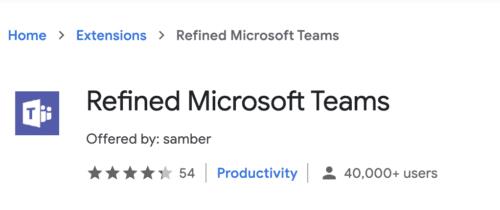
För att installera tillägget, gå till Chrome Web Store.
På fliken Hem trycker du på Tillägg > Förfinade Microsoft Teams . Klicka på Lägg till i Chrome .
När tillägget har laddats ner och installerats kommer det att tillhandahålla en funktion där du kan massimportera kontakter till raffinerade Microsoft Teams. De som ingår kan antingen vara medlemmar eller gäster utanför organisationen.
När du har slutfört massimporten klickar du på knappen Stäng .
Med Microsoft Teams kommer du att kunna visa team och kanaler i två kolumner. Denna funktion är valfri. För visning av tvåvägskolumner måste du växla från rutnätsvy till listvy.
För att överföra telefonkontakter måste du anlita Microsofts tjänster med hjälp av Porting Wizard som finns i Microsoft Teams administratörscenter. Detta gör att du kan flytta telefonkontakter till Teams. När dina data har porterats till Teams kommer Microsoft att fakturera dig för denna tjänst.
Du kan använda porteringsguiden om du har hemvist i USA, Storbritannien eller Kanada. Om du befinner dig utanför dessa tre länder kan du fortfarande skicka en beställning genom att välja ditt land och din region från rullgardinsmenyn i avsnittet Hantera telefonnummer.
För att komma igång, gå till webbplatsen Microsoft Teams Admin Center och tryck sedan på Röst > Telefonnummer .
När den öppnas klickar Numbers , följt av Port för att öppna den Porting guiden.
Du kommer att bli ombedd att granska äganderättsinformationen på sidan Kom igång . När du är klar trycker du på Nästa .
Välj sedan plats och nummertyp och tryck på Nästa .
Välj det land där numren är hemmahörande och typ av telefonnummer. Dessa typer kan vara antingen avgiftsfria eller geografiska nummer, till vem numren är tilldelad, och konferenser eller användare.
Slutligen fyller du i formuläret på sidan Lägg till kontoinformation och trycker på Nästa . Observera att varje land kan ha olika regleringsinformation om portnummer.
Nästa steg är att lägga till nummer . Välj CSV-filen som du vill ladda upp numren från och tryck sedan på Nästa . CSV-filen ska bara innehålla en kolumn med rubriken "Telefonnummer". Varje telefonnummer ska stå på en separat rad i E164-formatet .
När detta är klart måste du bifoga och ladda upp ett undertecknat brev för att godkänna överföringen. Ett generiskt brev kan laddas ner som godkänts av din organisation.
Skicka in beställningen som ska behandlas. Se till att alla detaljer har registrerats korrekt innan du klickar på knappen Skicka.
När din portorder har tagits emot kommer du att få en begäran om verifiering via e-post. Eventuell anmälan ska göras via post. Du kan spåra statusen för din portorder från Microsoft Teams administratörscenter.
Tryck på Port Orders för att se din orderhistorik.
Beställningsdetaljerna kommer att bestå av:
Att dela dina Zoom-kontakter med Microsoft Team skapar en sömlös videosamarbetsupplevelse inom och utanför din organisation. Följ stegen ovan för smidig kontaktöverföring.
Om du letar efter ett uppfriskande alternativ till det traditionella tangentbordet på skärmen, erbjuder Samsung Galaxy S23 Ultra en utmärkt lösning. Med
Vi visar hur du ändrar markeringsfärgen för text och textfält i Adobe Reader med denna steg-för-steg guide.
För många användare bryter 24H2-uppdateringen auto HDR. Denna guide förklarar hur du kan åtgärda detta problem.
Lär dig hur du löser ett vanligt problem där skärmen blinkar i webbläsaren Google Chrome.
Undrar du hur du integrerar ChatGPT i Microsoft Word? Denna guide visar dig exakt hur du gör det med ChatGPT för Word-tillägget i 3 enkla steg.
Om LastPass misslyckas med att ansluta till sina servrar, rensa den lokala cacheminnet, uppdatera lösenordshanteraren och inaktivera dina webbläsartillägg.
Microsoft Teams stöder för närvarande inte casting av dina möten och samtal till din TV på ett inbyggt sätt. Men du kan använda en skärmspeglingsapp.
Referenser kan göra ditt dokument mycket mer användarvänligt, organiserat och tillgängligt. Denna guide lär dig hur du skapar referenser i Word.
I den här tutoren visar vi hur du ändrar standardzoominställningen i Adobe Reader.
Upptäck hur man fixar OneDrive felkod 0x8004de88 så att du kan få din molnlagring igång igen.






